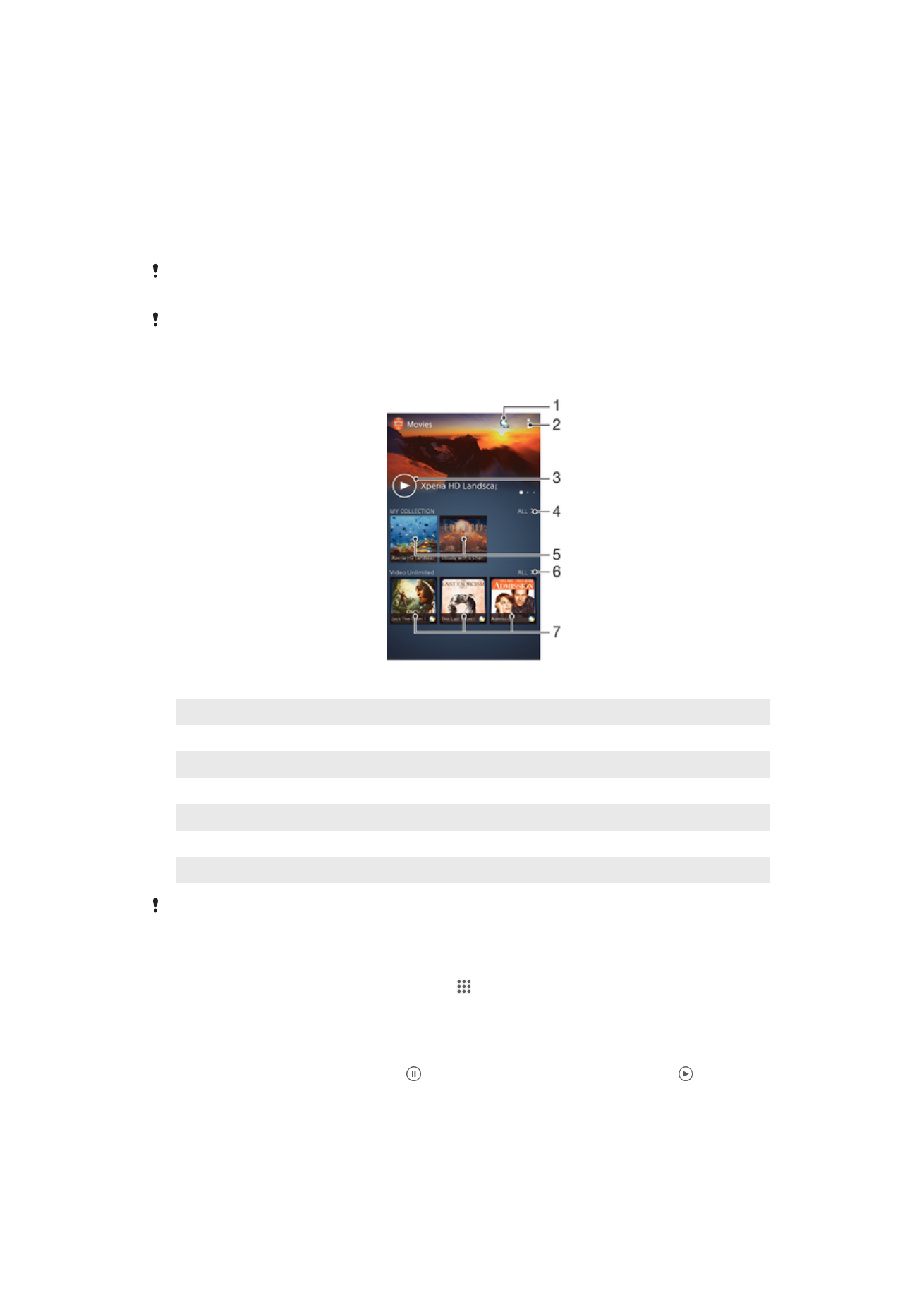
Filmak aplikazioan bideoak ikustea
Erabili Movies aplikazioa zure gailura deskargatutako edo bertan gordetako filmak eta
bideo edukiak erreproduzitzeko. Filmak aplikazioak filmen posterrak, laburpenak eta
generoari zein zuzendariari buruzko informazioa eskuratzen lagunduko dizu. Gainera,
sare berera konektatuta dauden beste gailu batzuetan ere erreproduzi ditzakezu filmak.
Gailuaren kamerarekin grabatutako bideoak Albuma aplikazioan bistaratzen dira, ez Filmak
aplikazioan.
Agian Filmak aplikazioan ezin izango dira bideo fitxategi batzuk erreproduzitu.
Filmen ikuspegi orokorra
1
Ireki Video Unlimited aplikazioa
2
Ikusi menuko aukerak
3
Punteatu ikusi duzun azken bideoa erreproduzitzeko
4
Arakatu gailuan deskargatutako edo gordetako bideoak
5
Punteatu gordetako edo deskargatutako bideo fitxategiak
6
Punteatu Video Unlimited zerbitzuko bideo guztiak ikusteko
7
Punteatu Video Unlimited zerbitzuko bideoaren xehetasunak ikusteko
Sony Entertainment Network ez dago erabilgarri merkatu guztietan Video Unlimited eta Music
Unlimited aplikazioekin. Aparteko harpidetza behar da. Baldintza gehigarriak aplikatzen dira.
Bideoak Filmak aplikazioan erreproduzitzeko
1
Hasierako pantaila ikuspegian, punteatu eta, ondoren, punteatu Filmak.
2
Bilatu eta punteatu erreproduzitu nahi duzun bideoa. Bideoa pantailan bistaratzen
ez bada, punteatu Nire bilduma fitxako Guztiak aukera eta, ondoren, bilatu eta
punteatu erreproduzitu nahi duzun bideoa.
3
Kontrolak bistaratu edo ezkutatzeko, punteatu pantaila.
4
Erreproduzitzea eteteko, punteatu . Erreproduzitzen jarraitzeko, punteatu .
5
Atzera egiteko, arrastatu garapen barra ezkerrerantz. Aurrera azkar egiteko,
arrastatu garapen barra eskuinerantz.
85
Hau argitalpenaren Interneteko bertsioa da. © Erabilera pertsonalerako bakarrik inprimatu.
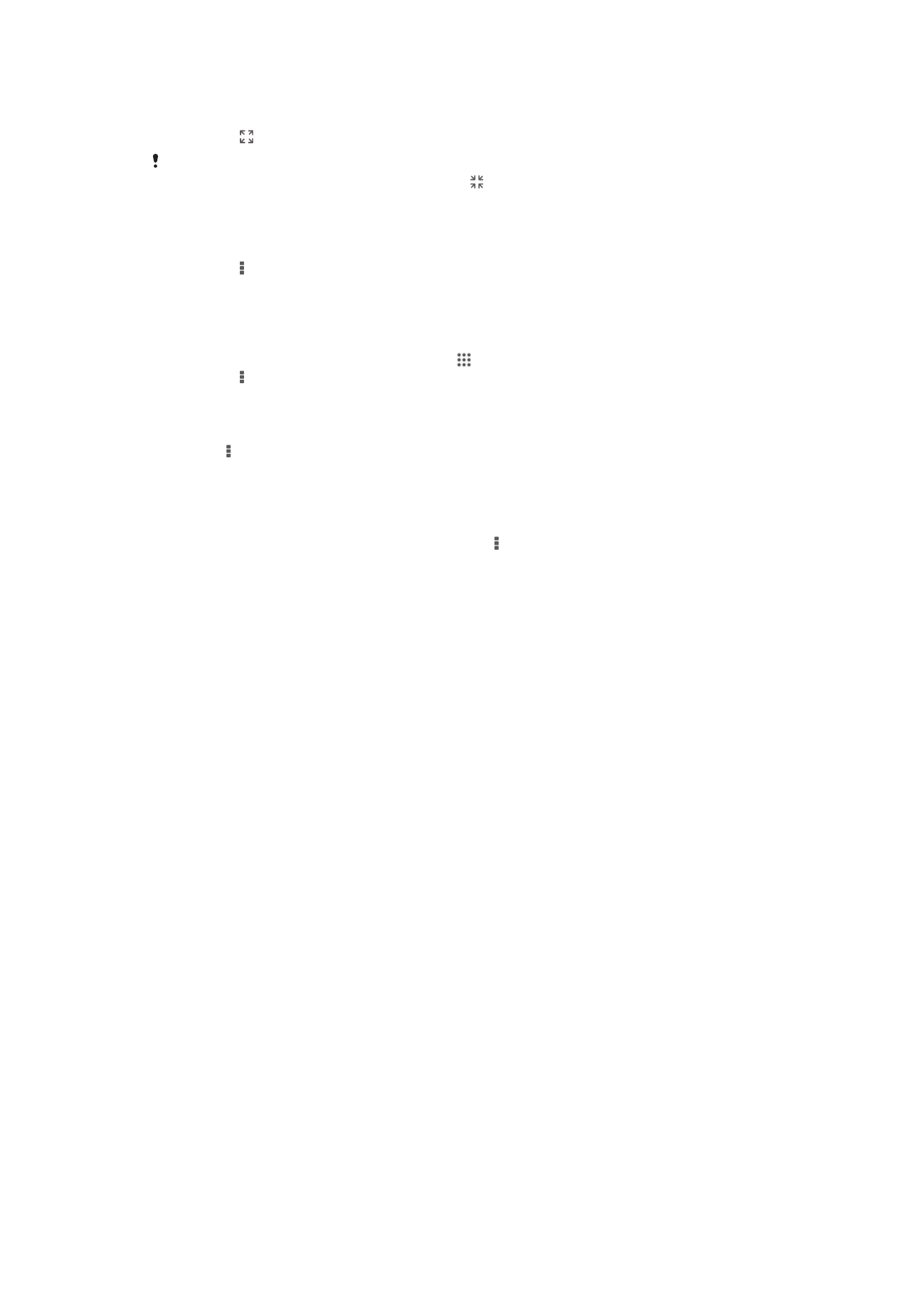
Bideoak pantaila osoan erreproduzitzeko
1
Bideo bat erreproduzitzen ari denean, sakatu pantaila kontrolak bistaratzeko.
2
Punteatu .
Pantaila osora aldatzeko, bideoa pantaila ez-osoan erreproduzitu behar da. Bideoa bere
jatorrizko tamainan erreproduzitzeko, punteatu .
Bideoak kanpoko gailuetan erreproduzitzeko
1
Bideo bat erreproduzitzen ari denean, punteatu pantaila kontrolak bistaratzeko.
2
Punteatu > Throw.
3
Hautatu bideoa erreproduzitzea nahi duzun kanpoko gailua. Kanpoko gailu
erabilgarririk ez badago, jarraitu pantailako argibideei kanpoko gailu bat gehitzeko.
Filmak aplikazioaren ezarpenak aldatzeko
1
Hasierako pantaila ikuspegian, punteatu eta, ondoren, punteatu Filmak.
2
Punteatu eta, ondoren, aldatu ezarpenak.
Soinuaren konfigurazioa aldatu bideoa erreproduzitzen ari denean
1
Bideoa erreproduzitzen ari denean, punteatu pantaila kontrolak ikusteko.
2
Sakatu eta, ondoren, sakatu Soinu ezarpenak.
3
Markatu aktibatu nahi duzun soinuaren ezarpenei dagozkien karratuak.
4
Amaitutakoan, punteatu Ados.
Bideoklipak partekatzeko
1
Bideo bat erreproduzitzen ari denean, punteatu eta punteatu Partekatu.
2
Agertzen den menuan, punteatu hautatutako bideoklipa partekatzeko erabili nahi
duzun aplikazioa eta jarraitu dagozkion urratsak bidaltzeko.